
Jira란?
JIRA는 글로벌 시장 점유율 1위의 PMS(Project Management System)으로 프로젝트를 관리하기 위한 툴이다.
버그 추적, 이슈 추적, 프로젝트 관리 기능 등 여러 가지 기능을 제공하고 있다.
JIRA의 여러가지 개념들을 알아보도록 하자.
Epic, Story, Task
epic
완료하기 까지 긴 시간이 필요하거나 몇 번의 스프린트가 요구되는 큰 업무 덩어리를 의미한다.
여러 개의 스토리 또는 task로 쪼개질 수 있다.
story
user story로 불리며, 엔드 유저의 관점에서 쓰여진 간단한 요구 사항을 의미한다.
스토리는 하나의 심플한 이야기라 할 수 있으며, 연관된 스토리들이 모여서 하나의 에픽을 형성한다.
Task
스토리를 완료하기 위해 개발자가 작업해야 하는 단위 작업을 의미한다.
example
A라는 회사에서 기존에 있던 댓글 시스템을 실시간 댓글 서비스로 업데이트해 제공할 예정이다.
댓글을 달 경우 실시간으로 이는 다른 사용자들에게 보여지게 된다.
epic
기존의 댓글 서비스 개선
User story
댓글이 작성되었을 경우 실시간으로 업데이트 되는 기능이 필요하다.
UX적인 측면에서 더 좋은 경험을 주기 위해 해당 댓글의 추가는 애니메이션 효과를 가진다.
Initiative
epic이 여러개의 story로 구성되는 것과 비슷하게, Initiative는 여러 개의 Epic으로 구성된다.
여러 팀으로부터 진행된 Epic들이 모여 이룰 수 있는 넓은 의미의 목표로 볼 수 있다.
Epic이 한 달 또는 한 분기 내에 완료되는 반면에 Initiative는 일반적으로 여러 분기 또는 1년이 걸리는 경우가 많다.
생성된 JIRA Project에 issue 등록하기
Jira 프로젝트 상단의 만들기 버튼을 통해 issue를 등록할 수 있다.

위의 epic 예시와 같은 issue를 생성해 보자.

만들기를 클릭하면 해당 issue가 다음과 같이 등록된다.
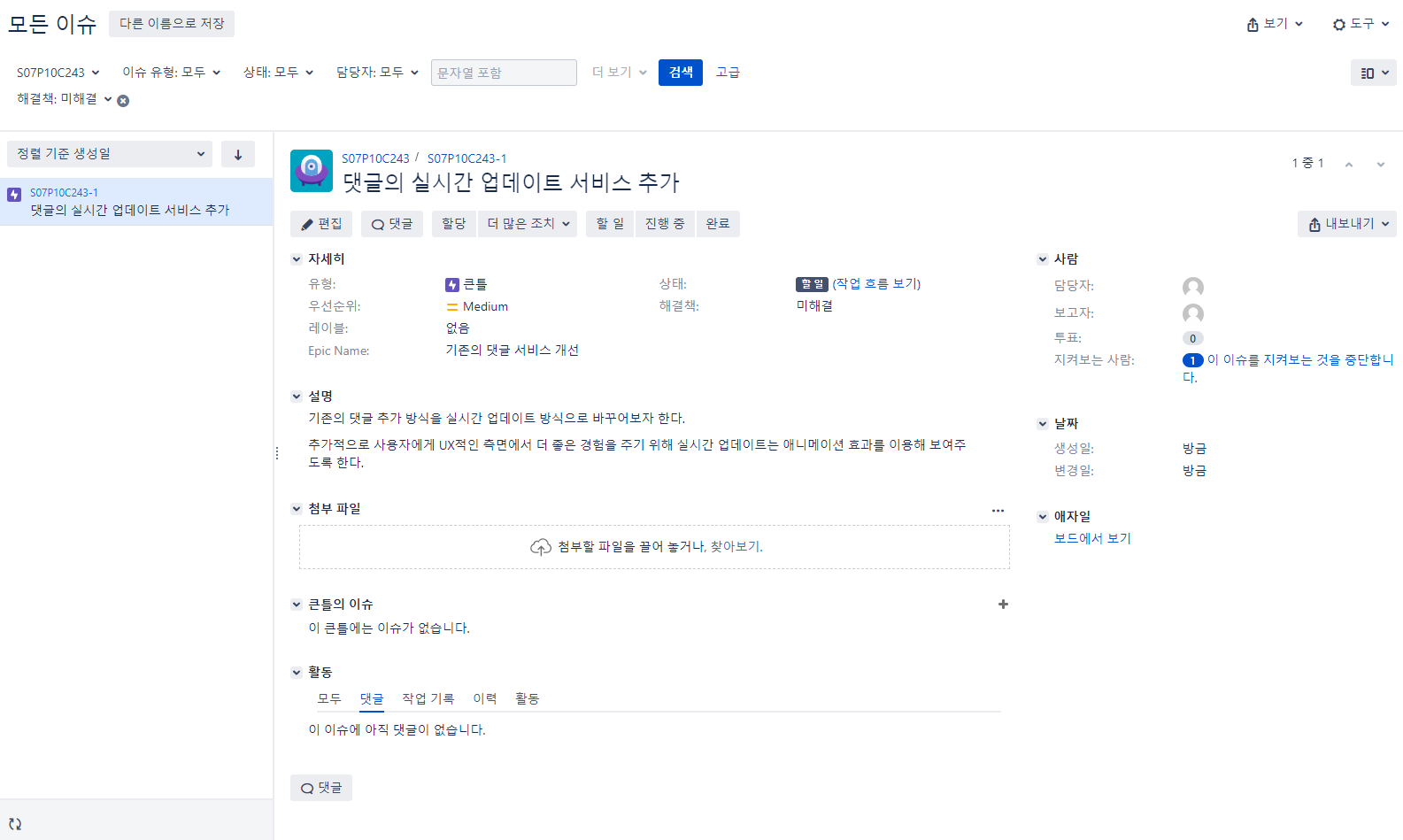
위에서 Epic은 여러 개의 story로 구성된다고 하였으므로, epic에 story를 추가해보자.
story의 추가 용이성을 위해 해당 Epic은 회원관리로 새롭게 추가해 주었다.
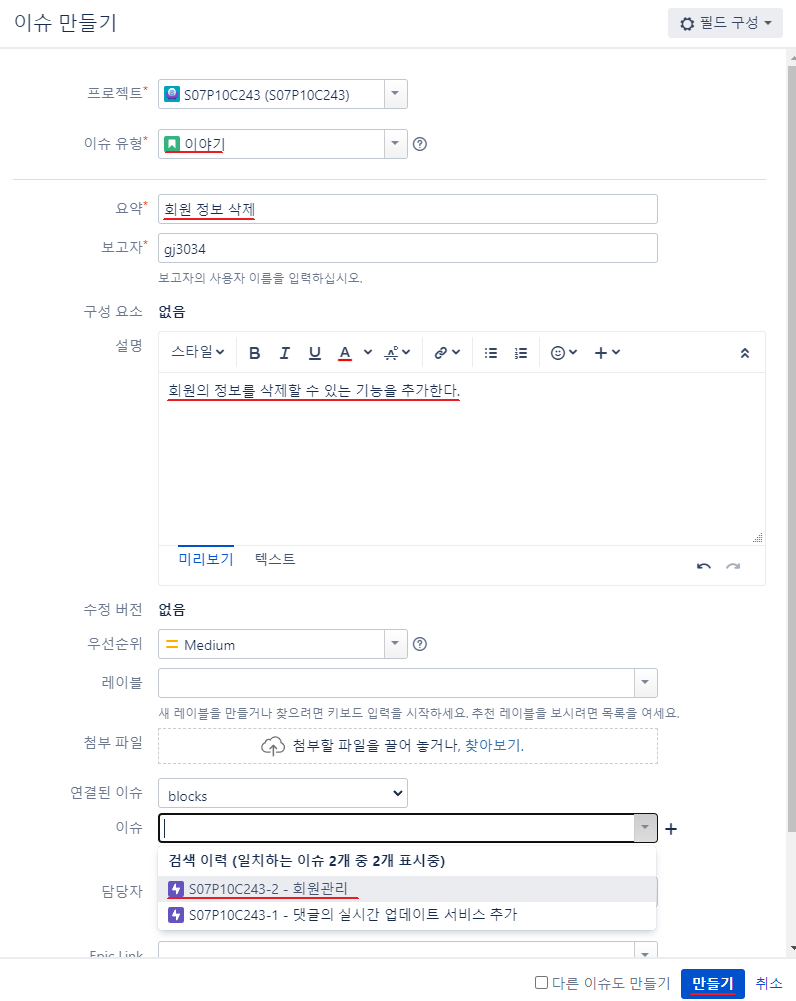
이렇게 issue를 연결해주게 되면 해당 스토리는 epic에 연결되게 되며,
다음과 같이 Epic에서 연결된 여러 스토리들을 한눈에 볼 수 있게 된다.
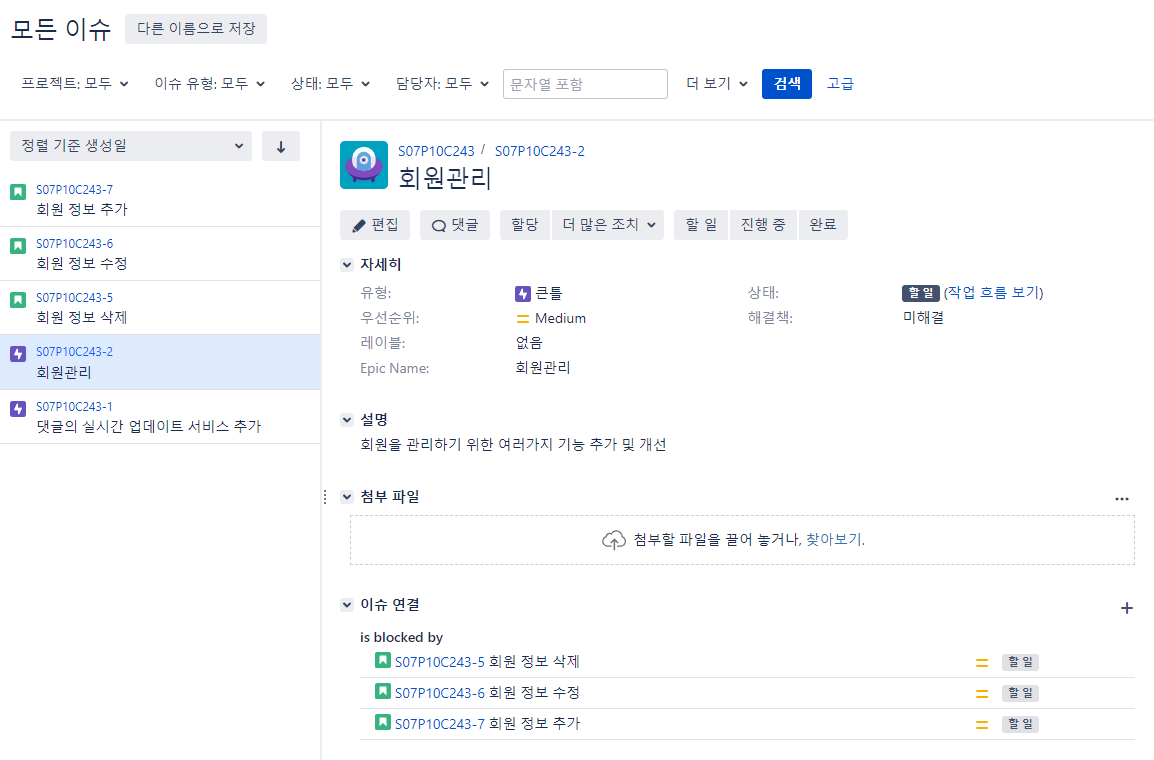
작업의 크기는 Epic > Story > Task 순으로 이어지므로, 해당 스토리는 세분화하여 여러 Task로 쪼개는 것이 가능하다. 따라서 다음과 같은 트리를 형성하는 것도 가능하다.
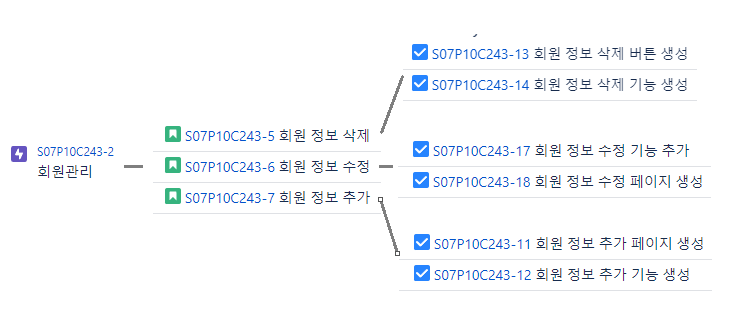
물론 스토리에 스토리를 추가하거나 Epic에 Task를 추가하는 등의 작업도 가능하다.
Jira Board에서 사용할 Filter 생성하기
우리가 만들고 해야할 작업들이 무수히 많으므로 아래와 같은 상황에서는 내가 찾고자 하는 정보를 찾기 힘든 경우가 많다. 이를 해결하기 위해 Filter를 생성할 수 있으며, 쿼리문을 사용하여 필터를 생성할 수도 있지만 Jira가 제공해주는 기본적인 필터 생성 로직을 활용하면 좀 더 쉽게 필터를 생성할 수 있다.
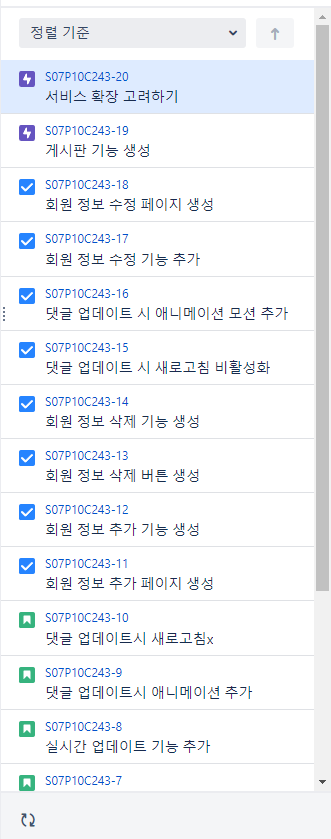
- 프로젝트 선택
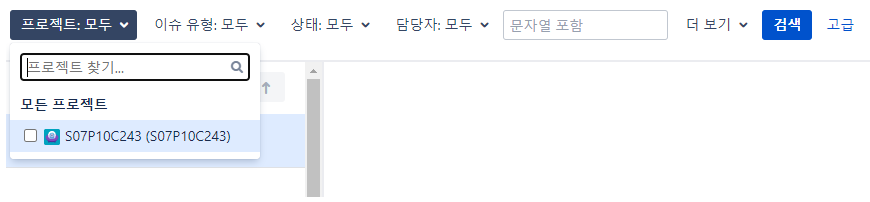
- 작업 선택
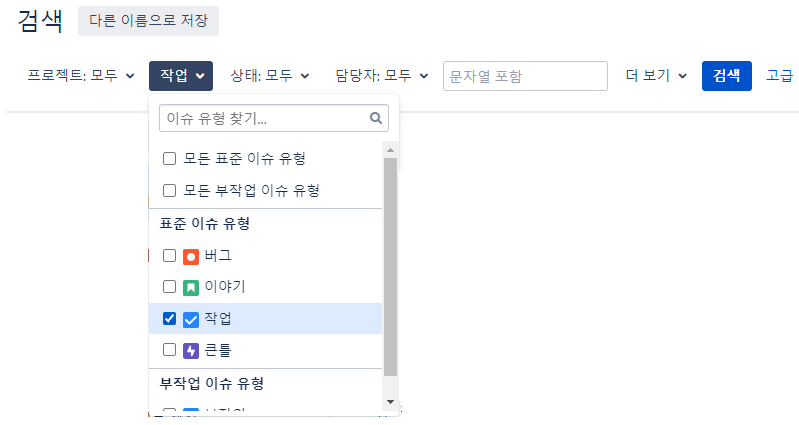
- 사용자 선택
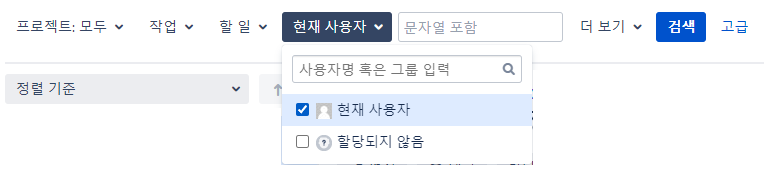
- 문자열 필터

간단한 필터를 통해 내가 원하는 작업들인 회원에 대한 작업들을 분류할 수 있게 되었다.
이후 "다른 이름으로 저장" 기능을 통해 필터를 저장하고 손쉽게 해당 필터를 찾아 사용할 수 있다.
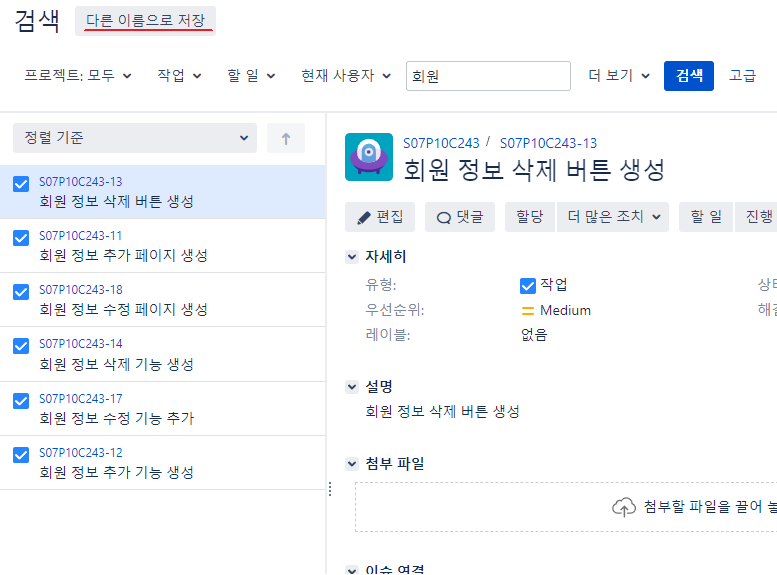
특정한 양식에 따라 생성된 필터.
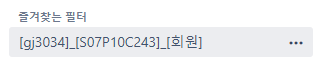
Scrum Board
Scrum Board란?
프로젝트를 관리하는 방법 중의 하나이며, 스트린트(sprint)라는 단위로 프로젝트를 관리한다.
(보통 스프린트 기간은 2주로 진행한다.)
해당 Scrum Board에서는 전체 과제가 아닌 sprint내에 할당된 과제만 보이게 된다.
Scrum Board 만들기
프로젝트의 메인 페이지해서 스프린트를 생성할 수 있다.

다음과 같이 해당 작업이나 스토리를 드래그 드랍으로 이동해 약 2주간 진행되는 스프린트에 해당 작업을 추가할 수 있다.
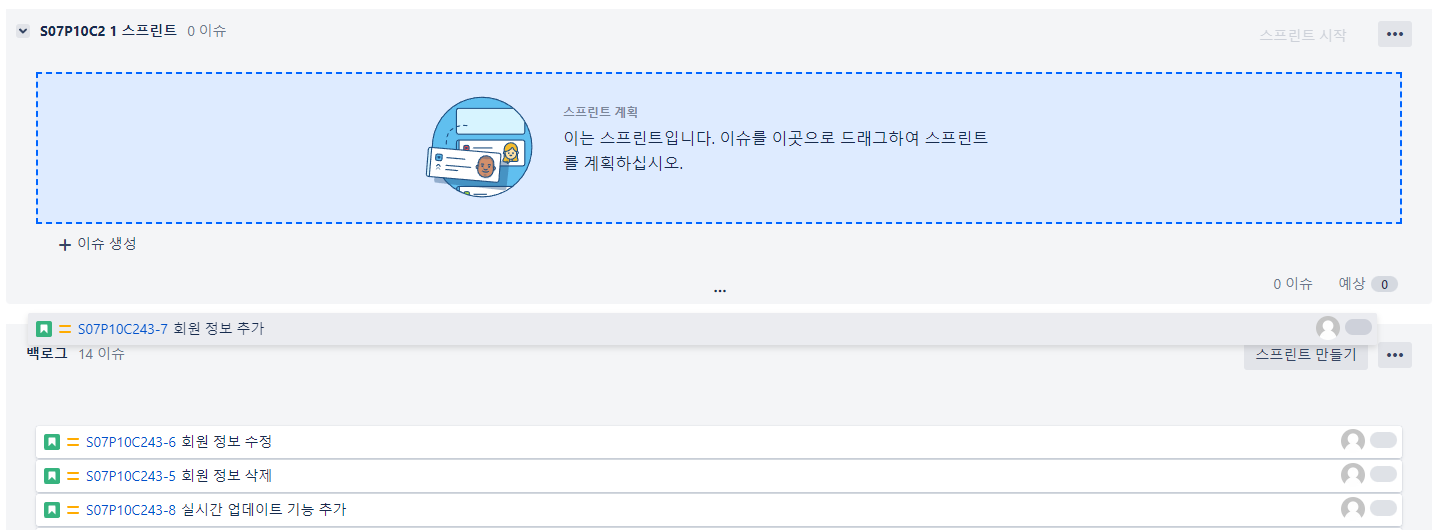
여러 작업들을 추가한 뒤 스프린트 시작 버튼을 통해 해당 작업들의 스프린트를 시작할 수 있다.
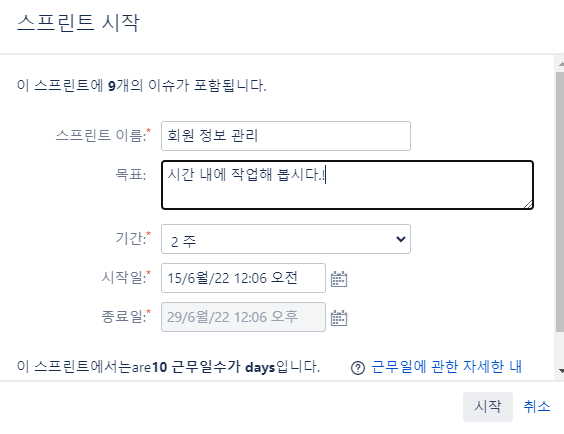
스프린트를 시작하면 다음과 같은 결과를 얻을 수 있다.
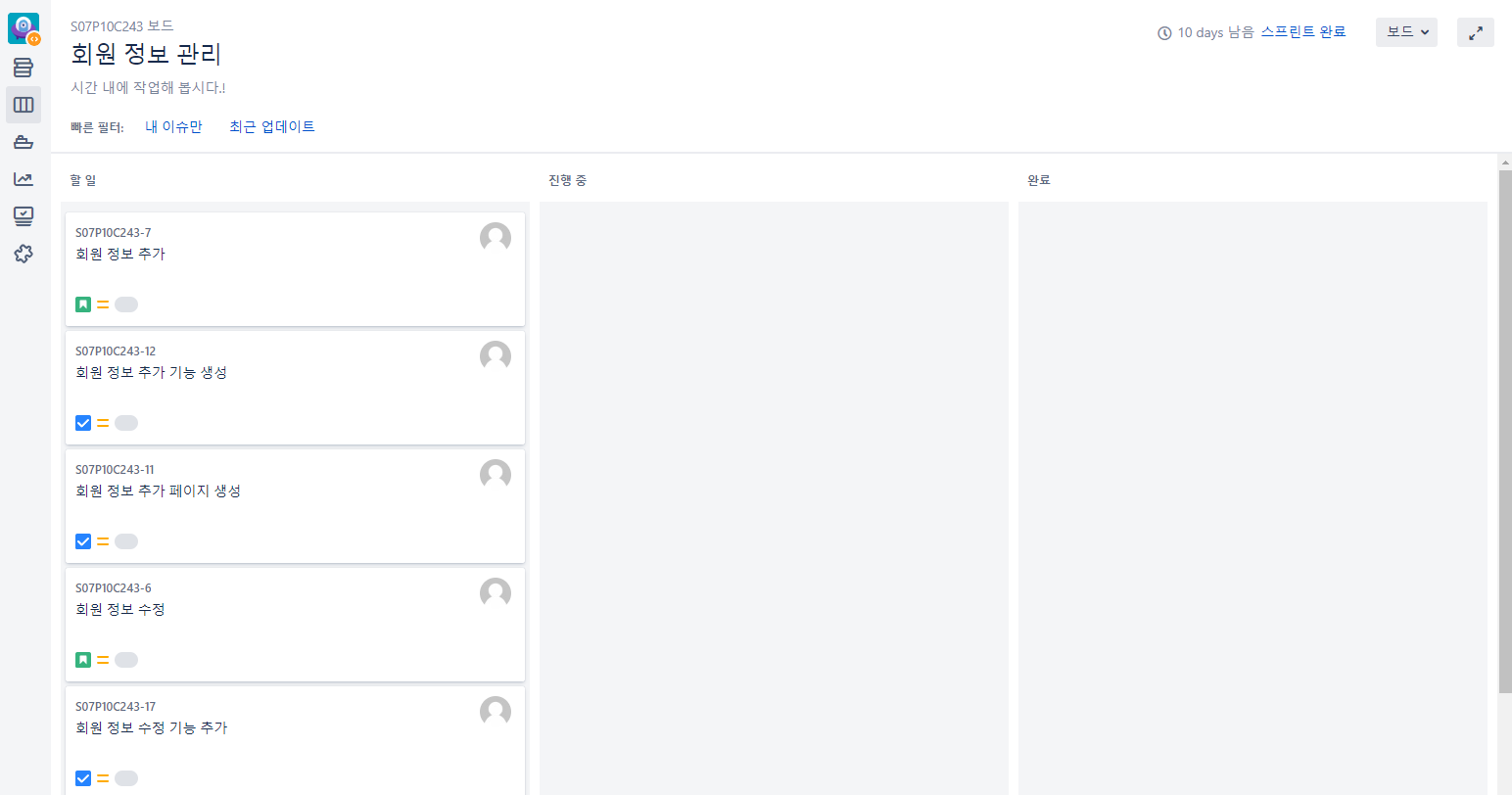
- 활성된 스프린트는 하나만 만들 수 있으며, 활성된 스프린트가 완료되기 전까지는 다음 스프린트를 계획만 가능하고 생성하지는 못한다.
DashBorad
우리는 Jira에서 제공해주는 여러 가젯을 통해 대시보드를 꾸미고 여러 프로젝트의 진행상황을 한눈에 파악할 수 있다.
일단 대시보드를 만들어보도록 하자.
대시보드 관리를 클릭하고
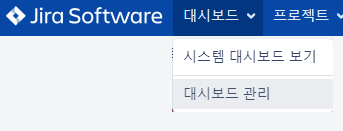
대시보드 생성을 위해 생성버튼을 클릭한다.

대시보드의 설정값을 입력해 준 뒤,
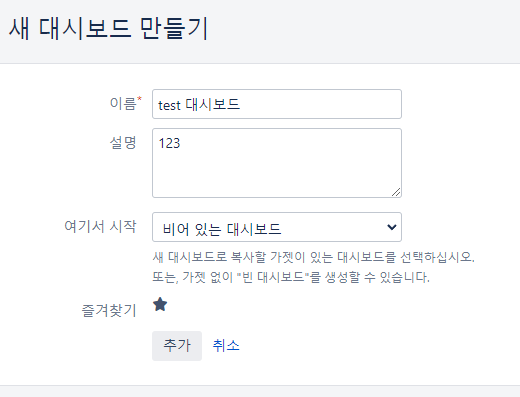
해당 대시보드에 원하는 형태의 가젯을 추가하고, 원하는 모양으로 레이아웃을 설정해주면,

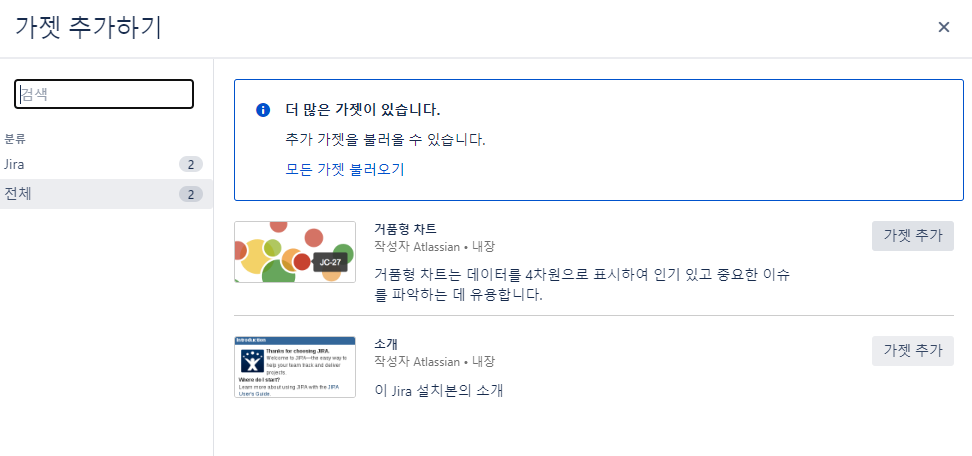
(여러 가젯의 옵션을 선택하여주면 된다.)
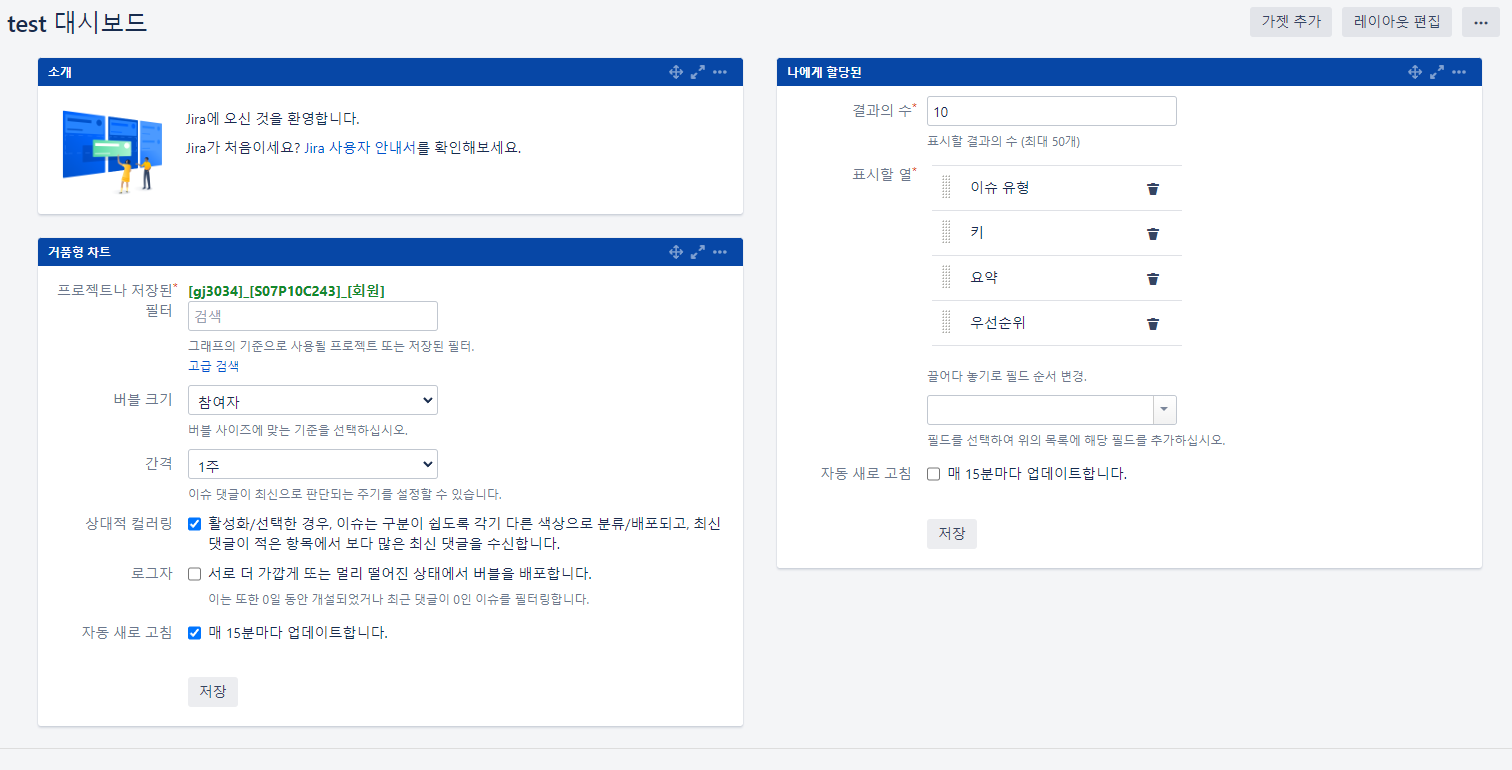
현재 진행되는 프로젝트의 현황을 한눈에 파악할 수 있게 된다.
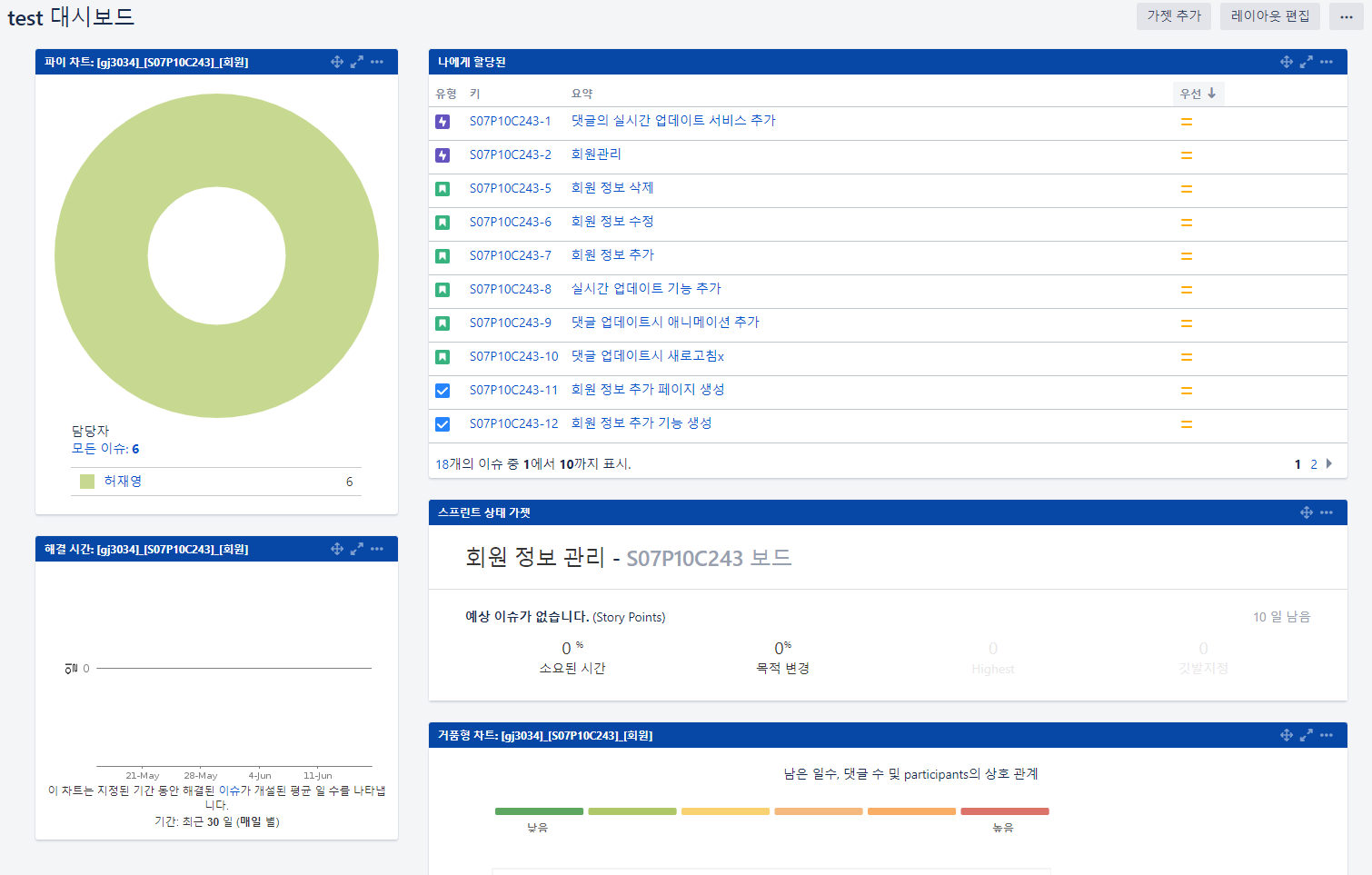
'프로젝트 > 정보' 카테고리의 다른 글
| [JavaScript] 비동기적 프로그래밍, Promise, async 그리고 await (0) | 2022.06.15 |
|---|---|
| [MySQL] MySQL data processing (0) | 2022.06.14 |
| [요구사항 정의] 사용자 스토리 (User Story) (0) | 2022.06.13 |


